- Ja ierīču pārvaldniekā ir norādītas vairākas tastatūras, iespējams, ka tās visas ir saistītas ar primāro tastatūru.
- Ir zināms, ka noteiktas tastatūras rada savas versijas, lai noteiktu un apstrādātu vienlaicīgu taustiņu nospiešanu.
- Lai novērstu problēmu, veiciet izmaiņas vietējās grupas politikas redaktorā vai izmēģiniet citas šeit uzskaitītās metodes.
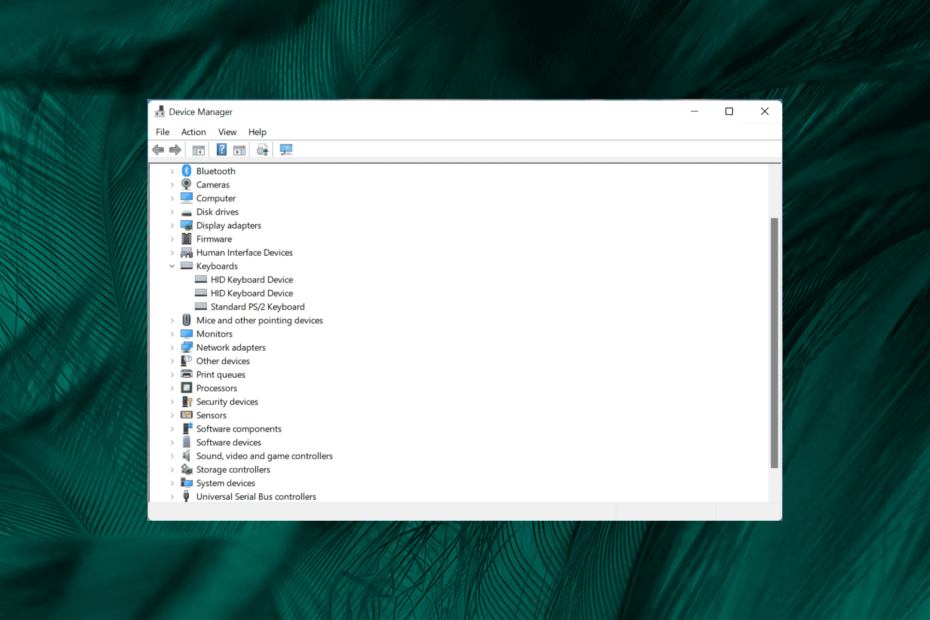
XINSTALĒT, NOklikšķinot uz LEJUPIELĀDES FAILA
Šī programmatūra nodrošinās jūsu draiveru darbību, tādējādi pasargājot jūs no izplatītām datora kļūdām un aparatūras kļūmēm. Tagad pārbaudiet visus savus draiverus, veicot 3 vienkāršas darbības:
- Lejupielādēt DriverFix (pārbaudīts lejupielādes fails).
- Klikšķis Sākt skenēšanu lai atrastu visus problemātiskos draiverus.
- Klikšķis Atjaunināt draiverus lai iegūtu jaunas versijas un izvairītos no sistēmas darbības traucējumiem.
- DriverFix ir lejupielādējis 0 lasītāji šomēnes.
Ierīču pārvaldnieks palīdz identificēt dažādas datoram pievienotās perifērijas ierīces. Tie ir uzskaitīti dažādās kategorijās. Taču daudzi ziņoja, ka ierīču pārvaldnieks parādīja vairākas tastatūras.
Pirmkārt, nav par ko uztraukties. Ja sarakstā ir vairākas tastatūras, tas ir pilnīgi normāli, un tas neietekmē sistēmas veiktspēju.
Noskaidrosim visu par vairāku tastatūru sarakstu un labākos risinājumus.
Kāpēc man ierīču pārvaldniekā ir vairākas tastatūras?
Pirms mēs nonākam pie tā, jums ir jāsaprot, kas ir N-taustiņu apgāšanās. Tā ir tastatūras iespēja nolasīt vairākus taustiņsitienus vienlaikus. N šeit apzīmē taustiņu skaitu, ko var efektīvi nospiest kopā.
Lai to panāktu, ražotāji konfigurē tastatūru, lai tā darbinātu vairākas pašas versijas. Ja jums radās jautājums, kāpēc man operētājsistēmā Windows 10 ir tik daudz ar HID saderīgu ierīču (vai dublētu cilvēka interfeisa ierīču), tas ir iemesls.
Kā ierīču pārvaldniekā atrast tastatūru?
Lai to atrastu ierīču pārvaldniekā, vienkārši veiciet dubultklikšķi uz Klaviatūras ierakstu, un tie visi tagad tiks uzskaitīti.
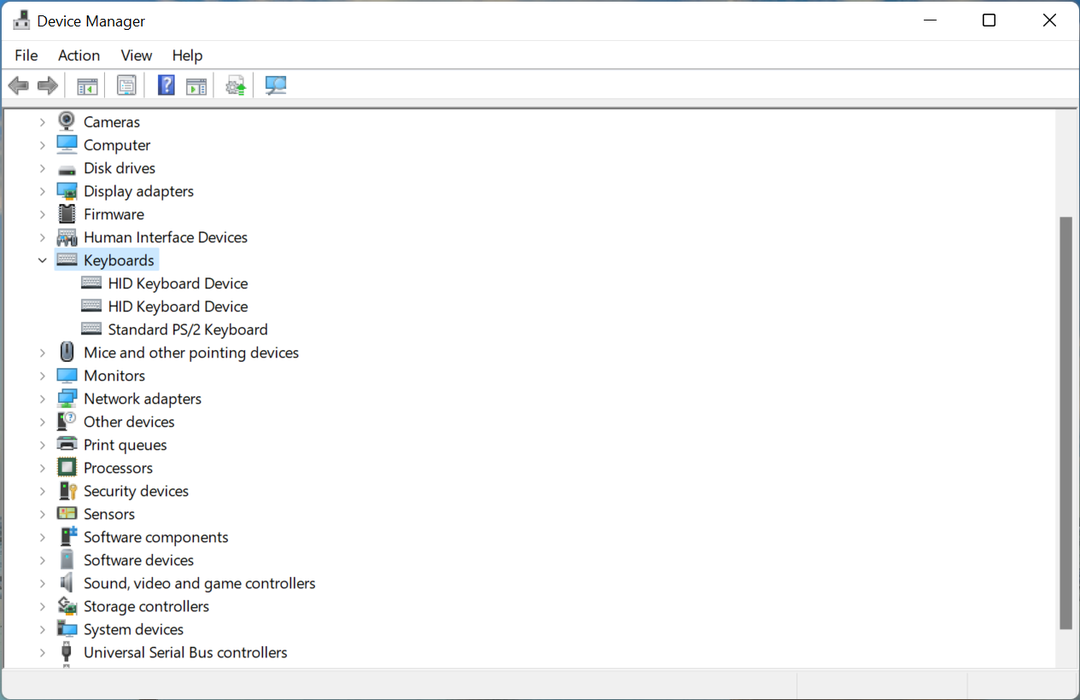
Kā ierīču pārvaldniekā atbrīvoties no vairākām tastatūrām?
1. Atvienojiet papildu tastatūras
Daudzi spēlētāji, kuri izmanto klēpjdatoru, bieži ir pieslēgti ārējai spēļu tastatūrai, kuras kopējais skaits ir divi. Un tad nāk HID tastatūras ierīce, kas noved pie vairākiem tastatūras ierakstiem.
Vienkārši atvienojiet pārējās tastatūras no datora un restartējiet to. Ierīču pārvaldniekā tagad nebūtu divu tastatūru.
- 3 vienkāršas darbības, lai novērstu pārlūkprogrammas Internet Explorer trūkumu operētājsistēmā Windows 10
- Bojāta Active Directory datu bāze [Tehniķa labojums, kas jāpiemēro]
2. Pārbaudiet tastatūras draiverus, izmantojot īpašu rīku
Varat arī izmantot draivera utilītu, kas nosaka faktisko tastatūras aparatūru un pārbauda tās draiverus. Mēs iesakām DriverFix, jo tas ir viegls un ērti lietojams.
Pirms utilīta palaišanas ieteicams atvienot visas papildu tastatūras (kā norādīts iepriekš). Ierīču pārvaldniekā varat arī atinstalēt visas tastatūras.
Tādā veidā jums būs jauns sākums. DriverFix noteiks tikai to tastatūru, kas pašlaik ir savienota ar datoru, un pēc tam izmantos tās visaptverošo draiveru datubāzi, lai atrastu atbilstošu draiveri un to instalētu.
⇒Iegūstiet DriverFix
3. Neatgriezeniski noņemiet HID tastatūru
- Palaidiet Ierīču pārvaldnieks un veiciet dubultklikšķi uz Klaviatūras ierakstu.
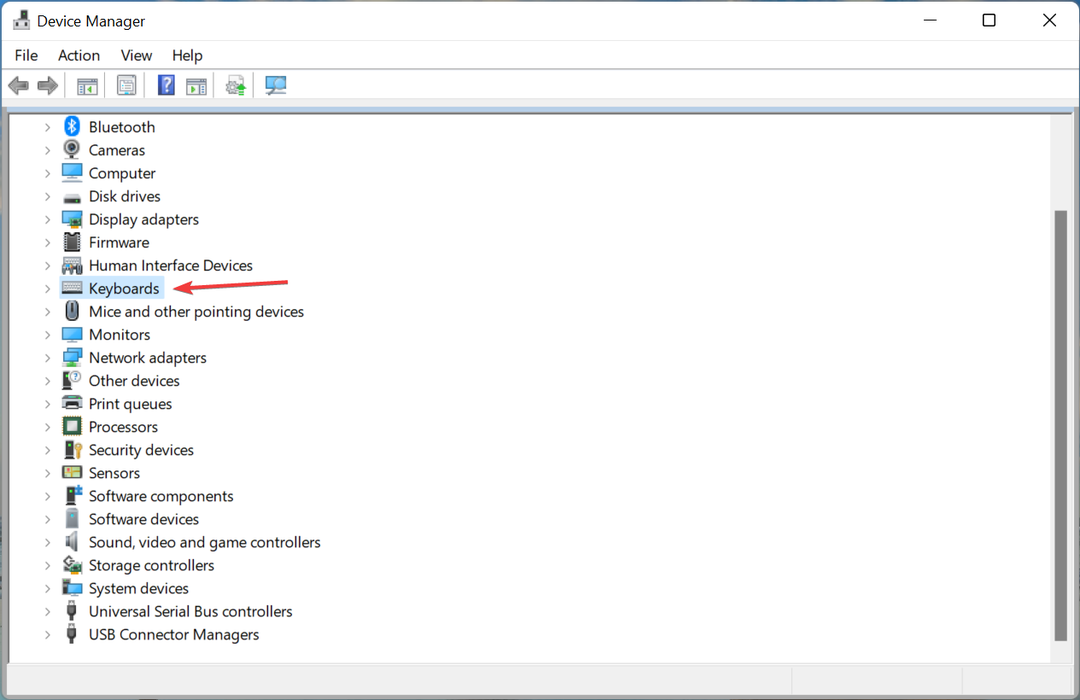
- Ar peles labo pogu noklikšķiniet uz HID tastatūras ierīce un atlasiet Atinstalējiet ierīci.
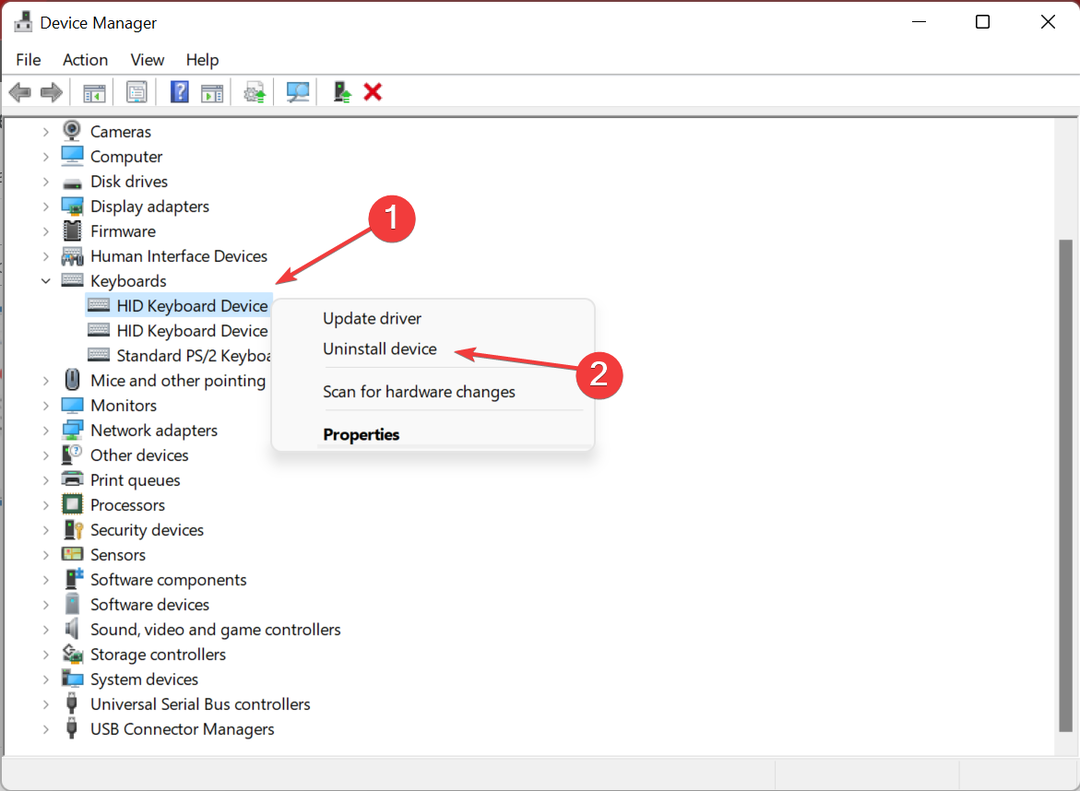
- Apstipriniet darbību un dariet to citiem līdzīgiem ierakstiem.
- Tagad nospiediet Windows + R lai palaistu Palaist, ierakstiet gpedit.mscun noklikšķiniet uz labi.
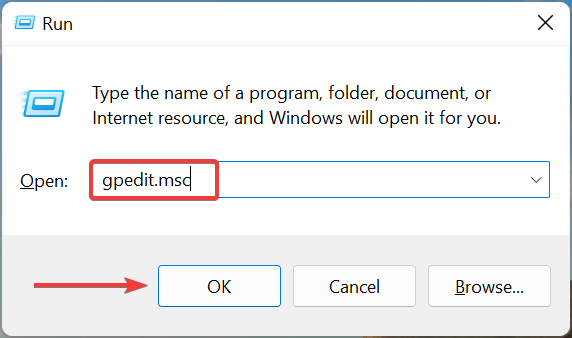
- Veiciet dubultklikšķi uz Administratīvās veidnes un tad tālāk Sistēma.
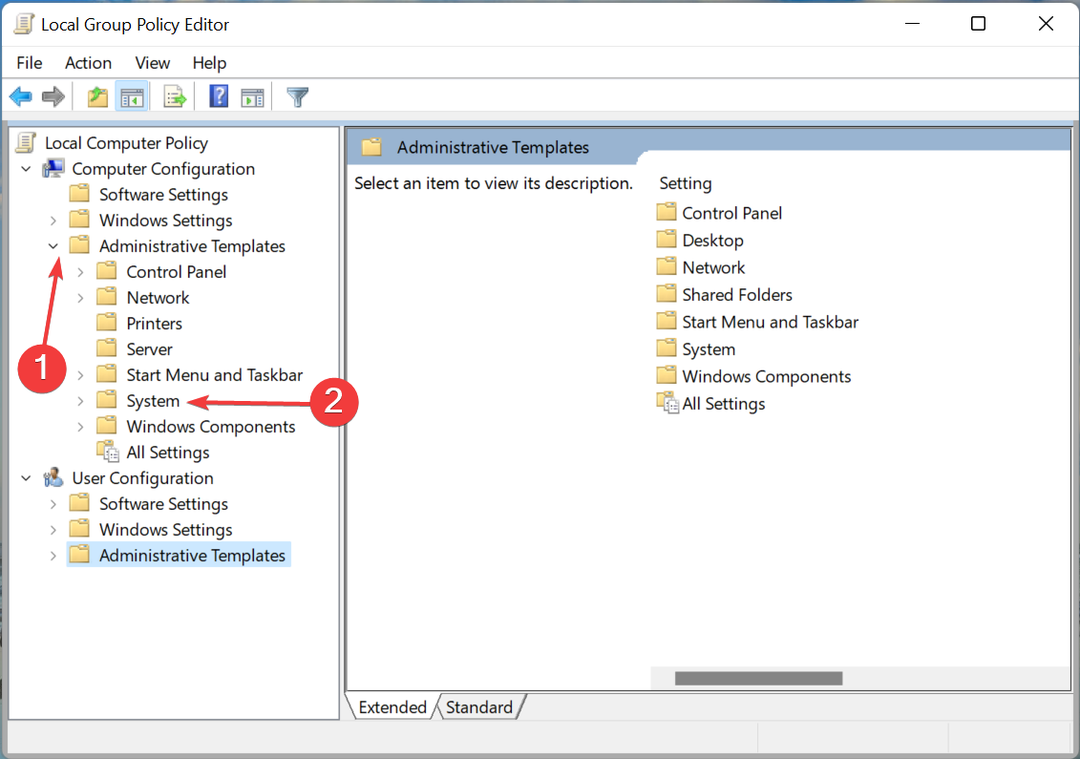
- Pēc tam veiciet dubultklikšķi uz Ierīces instalēšanas ierobežojumi zem Ierīces uzstādīšana, un tad tālāk Novērst tādu ierīču instalēšanu, kuras nav aprakstītas citos politikas iestatījumos politika labajā pusē.
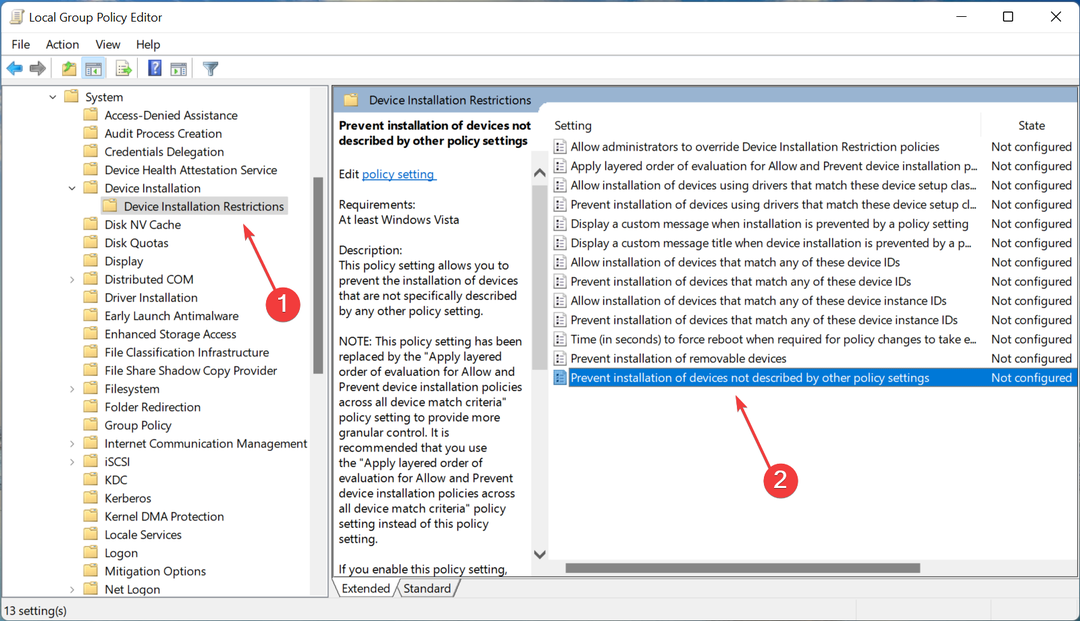
- Izvēlieties opciju priekš Iespējot un noklikšķiniet uz labi apakšā, lai saglabātu izmaiņas.
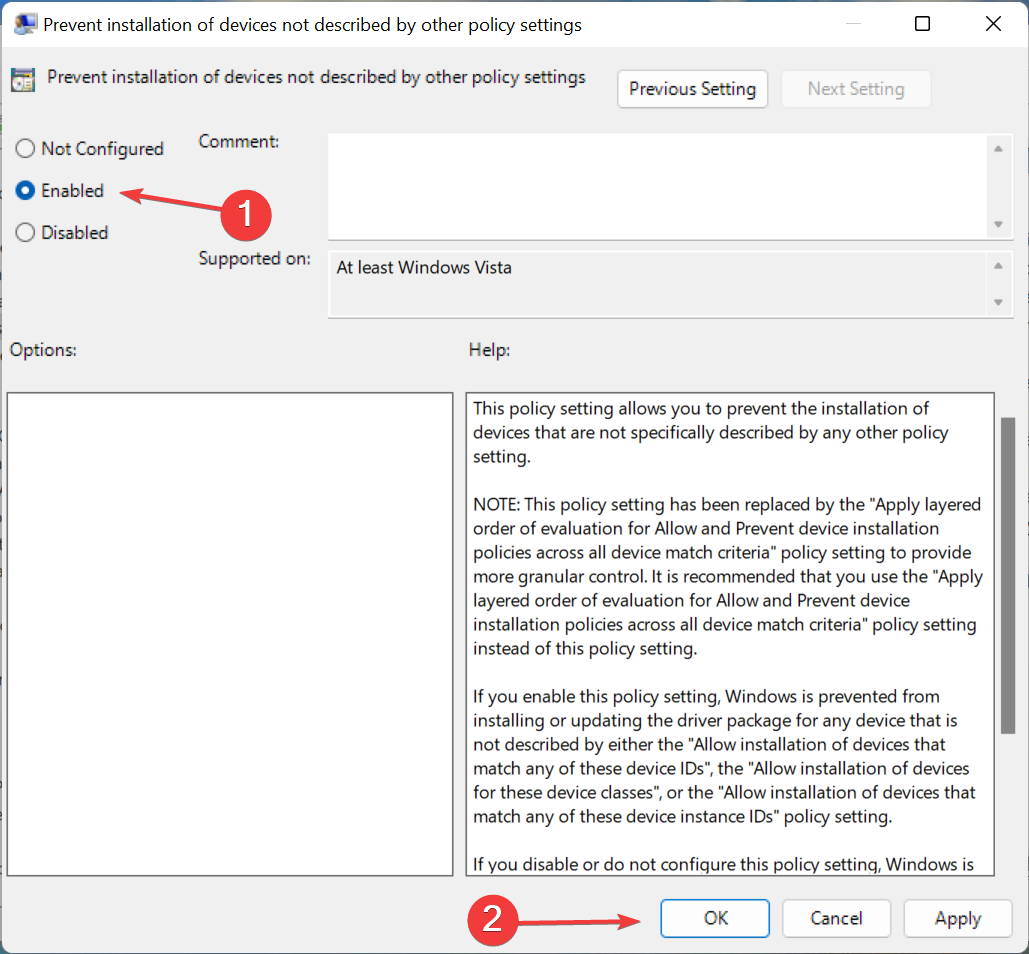
Sistēmā Windows vairs nevajadzētu instalēt vairākas tastatūras, un pēc tam tās netiks rādītas ierīču pārvaldniekā. Tāpat uzziniet, kā pārbaudiet ierīču pārvaldnieka žurnālus operētājsistēmā Windows 11.
Tālāk komentāru sadaļā pastāstiet mums, kurš labojums jums bija piemērots.
 Vai joprojām ir problēmas?Labojiet tos, izmantojot šo rīku:
Vai joprojām ir problēmas?Labojiet tos, izmantojot šo rīku:
- Lejupielādējiet šo datora labošanas rīku vietnē TrustPilot.com novērtēts kā lieliski (lejupielāde sākas šajā lapā).
- Klikšķis Sākt skenēšanu lai atrastu Windows problēmas, kas varētu izraisīt datora problēmas.
- Klikšķis Remontēt visu lai novērstu problēmas ar patentētajām tehnoloģijām (Ekskluzīva atlaide mūsu lasītājiem).
Restoro ir lejupielādējis 0 lasītāji šomēnes.


